Installare OpenWRT su Fritz!Box 7530
Se state leggendo questo articolo, probabilmente avete già familiarità con l'argomento, specie con il firmware open source "OpenWRT". Le indicazioni che sto per darvi sono frutto di una mia esperienza...

A seguito del fallimento e dello spegnimento dei server cloud necessari per l’attivazione delle schede SD e per l’associazione alle applicazioni (desktop + mobile), queste schede sono diventate praticamente non utilizzabili, se non per lo storage interno.
Le applicazioni desktop e mobile Android non sono più funzionanti ed il supporto è stato terminato.
Ultima chance dal produttore: aggiornamento del funzionamento delle schede SD tramite utility Eyefi X2 utility (che però doveva essere fatto entro il 2016).
Ora, nemmeno tramite l’utility è più possibile eseguire l’aggiornamento, in quanto i server non sono più raggiungibili.
I seguenti passaggi, relativamente semplici, vi consentiranno di utilizzare nuovamente la scheda SD Eye-Fi X2 con trasferimento automatico delle foto verso il vostro notebook / desktop PC.
Il supporto per le applicazioni mobili è stato definitivamente abbandonato.
E’ necessario utilizzare un semplice tool Linux chiamato eyefi-config per estrarre il MAC address e l’upload key dalla scheda SD.
Prima, è necessario compilare il tool linux con il make (make eyefi-config)
Dopo della compilazione, eseguire i seguenti comandi:
Ora, è possibile sostituire le informazioni ottenute tramite il tool linux nel file Settings.xml seguente [un esempio può essere scaricato da qui].
Installare l’utility per Windows Eyefi X2 utility v1.1.1.0 (ultimo aggiornamento rilasciato dal produttore prima del fallimento): eyefix2utility.zip
Avviare l’utility e poi chiuderla completamente tramite il task manager (altrimenti rimane in esecuzione in background).
Sostiture o copiare il file Settings.xml precedentemente compilato nella cartella %AppData%\Eye-FiX2 (C:\Users\UtenteCorrente\AppData\Roaming).
Avviare nuovamente l’utility Eyefi X2 utility e, dall’icona nella system tray selezionare Options
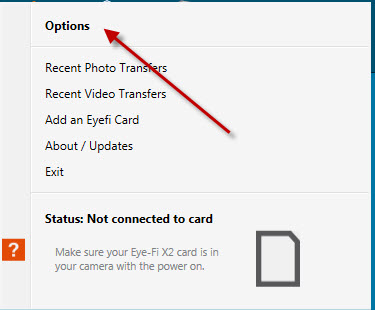
Una volta seleziona la voce Options apparirà una schermata tipo la seguente:
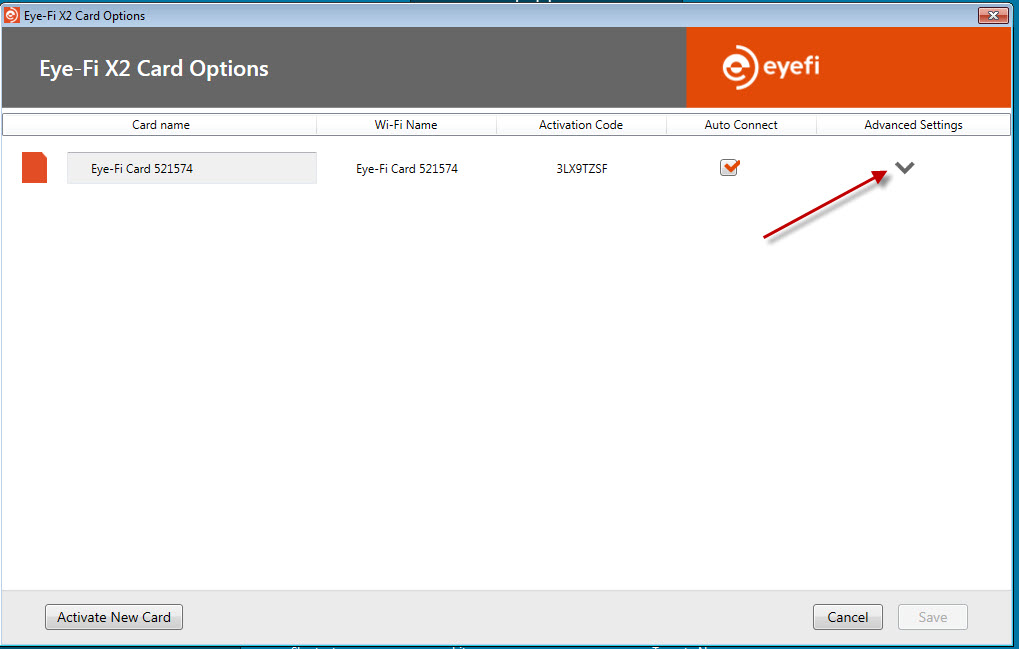
Cliccare sulla freccia “Advanced Settings”
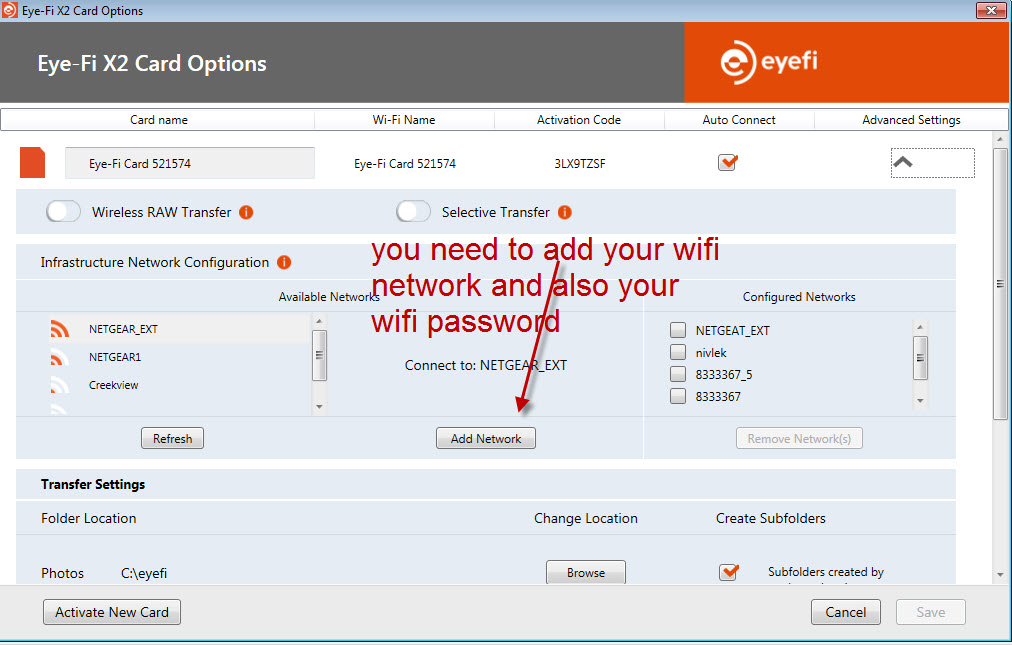
Da questa interfaccia è anche possibile configurare la vostra rete WiFi per far connettere la scheda SD ed utilizzare non in Direct Mode, ma connessa come un cliente Wireless.
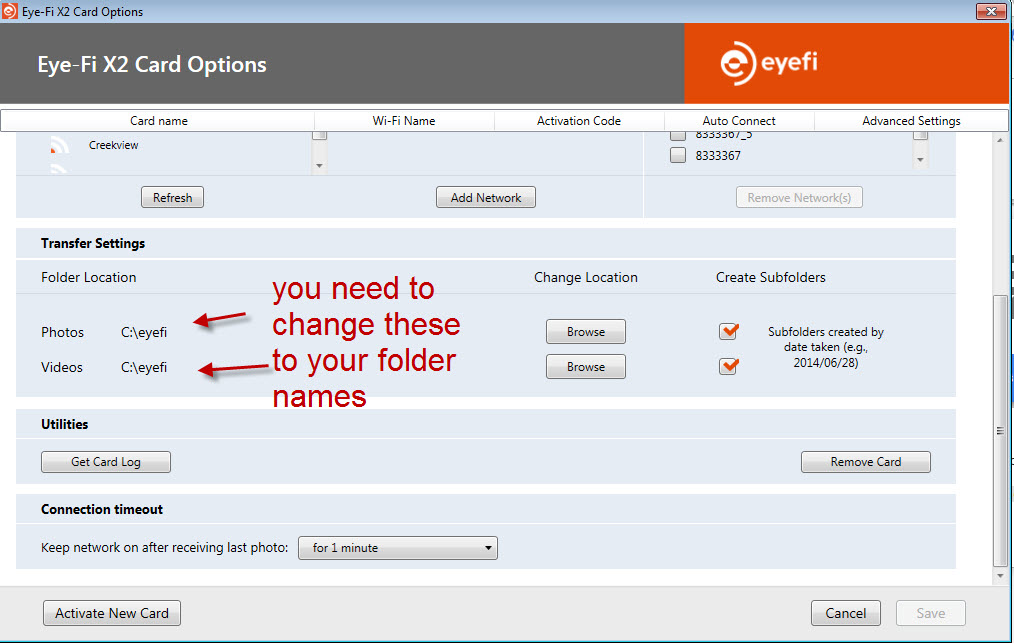
Tutti i passaggi devono essere eseguiti con la scheda SD collegata o tramite slot integrato o tramite lettore USB (quello originale va benissimo).
Consiglio di eseguire la procedura su un notebook o su un PC desktop dotato di scheda di rete wifi, altrimenti parte dei settaggi potrebbe non essere disponibile.
Altri riferimenti in lingua inglese per avere ulteriori informazioni sulla procedura: